深度技术Win7旗舰版系统网络连接不上打不开连路由器的管理界面
更新日期:2024-03-20 15:52:19
来源:转载
但是在网络使用过程中,难免有时会遇到一些问题,导致无法上网,比如有一用户反馈在win764位旗舰版系统中,网络连接不上,连路由器的管理界面也打不开,无法进入管理界面,面对这种故障不知如何处理。针对这种问题,下面小编给大家介绍深度技术win7旗舰版系统打不开路由器管理界面的解决方案!
操作步骤:
检查是否设置了IE代理
步骤:打开IE浏览器,点击“工具”选择“Internet选项”——“连接”——“局域网设置”,然后确定“代理服务器”的“为LAN使用代理服务器”选项没有被勾选,如果勾选了,请将其取消即可。
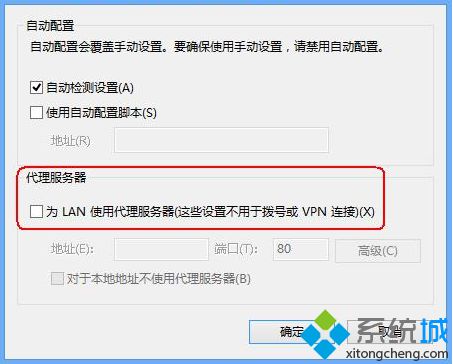
1、如果复位之后还无法登陆或刚开始能登陆,但过一段时间又不能登陆,则可能遭受了ARP欺骗,解决方法是:找出欺骗源、查杀病毒或将其隔离。
2、如果用户对路由器的管理端口进行了修改,那么下次登陆时则需要以http://LAN口IP:XX的方式来登陆,XX为新的端口号,如:http://192.168.1.1:8080。
3、如果之前可正常登陆,如今登陆不了,那么也不排除在他人修改过路由器配置的可能或是默认的80端口导致的攻击导致的,解决方法:重启或复位路由器,对路由器的管理端口、用户名、密码等进行修改。
4、如果是第一次使用路由器出现这种现象,那么请确认:
①网线是否连接到了正确的端口上(LAN口),对应的网卡灯指示灯与路由器对应LAN口灯是否都正常。
②请确认电脑的IP与路由器LAN口是同一个网段。比如当路由器管理地址是192.168.1.1,子网掩码:255.255.255.0,则电脑的IP地址也应设置为;192.168.1.X(X为2-254之间),如图示:
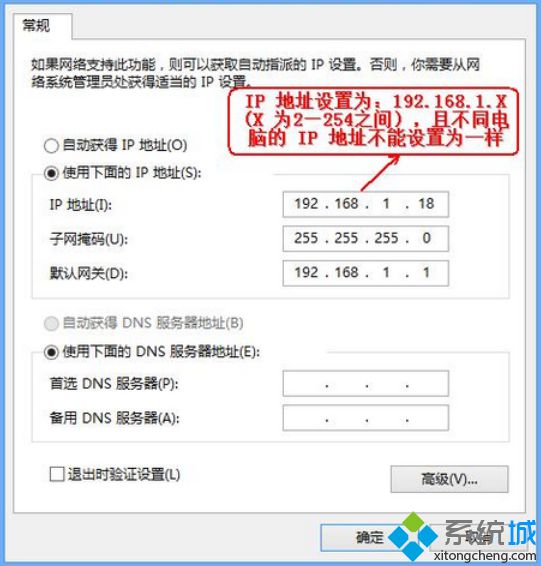
- monterey12.1正式版无法检测更新详情0次
- zui13更新计划详细介绍0次
- 优麒麟u盘安装详细教程0次
- 优麒麟和银河麒麟区别详细介绍0次
- monterey屏幕镜像使用教程0次
- monterey关闭sip教程0次
- 优麒麟操作系统详细评测0次
- monterey支持多设备互动吗详情0次
- 优麒麟中文设置教程0次
- monterey和bigsur区别详细介绍0次
周
月










